专业的浏览器下载、评测网站
设置QQ浏览器自动清理缓存文件的详细操作方法(图文)
2022-01-17作者:浏览器之家来源:本站原创浏览:
有一些网友在使用QQ浏览器时间长了之后,可能会发现浏览器变得越来越卡,这是因为QQ浏览器中的缓存文件过多导致的。针对这种情况我们可以设置QQ浏览器自动清理缓存,保证浏览器中不会出现缓存文件过多的情况。下面浏览器之家小编给大家分享一下设置QQ浏览器自动清理缓存文件的详细操作方法,有兴趣的朋友一起来看看吧!
1、打开qq浏览器,看向浏览器右上方,在这里可以看到一个由三条横线组成的“菜单”的图标,使用鼠标点击该图标。
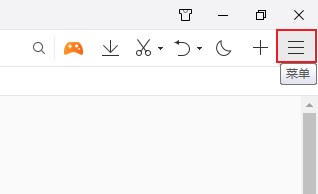
2、点击图标之后下方就会弹出一个菜单窗口,在窗口中可以看到一个很明显的“设置”图标,点击进入设置页面。
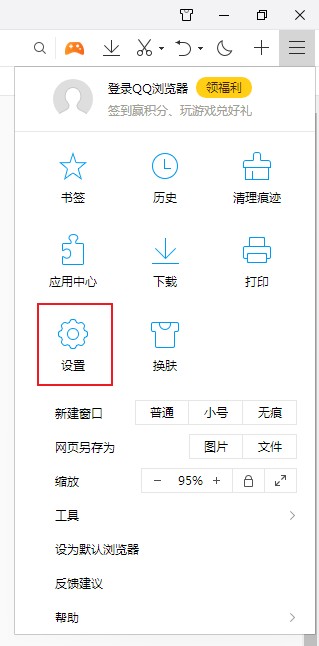
3、之后我们就进入到了QQ浏览器的设置页面,在页面顶部点击切换到“高级”设置页面。
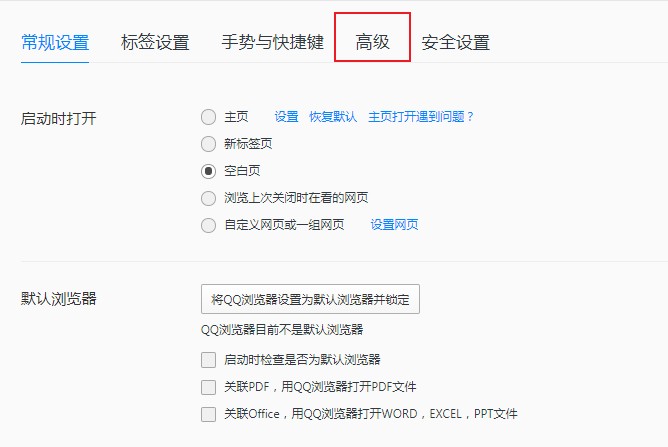
4、在高级设置页面中可以看到“缓存目录”这一栏,将“智能清理缓存和上网垃圾,提高浏览器速度”点击勾选起来就可以了。
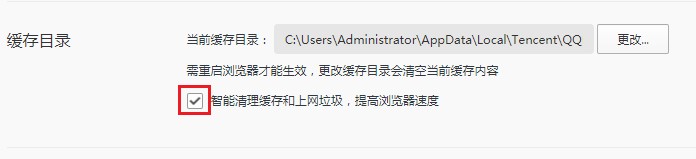
以上就是设置QQ浏览器自动清理缓存文件的详细操作方法,大家按照上面的方法进行设置,就可以让QQ浏览器自动清理缓存了。
设置QQ浏览器自动清理缓存文件的详细操作方法
1、打开qq浏览器,看向浏览器右上方,在这里可以看到一个由三条横线组成的“菜单”的图标,使用鼠标点击该图标。
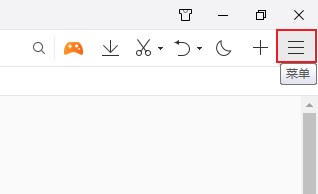
2、点击图标之后下方就会弹出一个菜单窗口,在窗口中可以看到一个很明显的“设置”图标,点击进入设置页面。
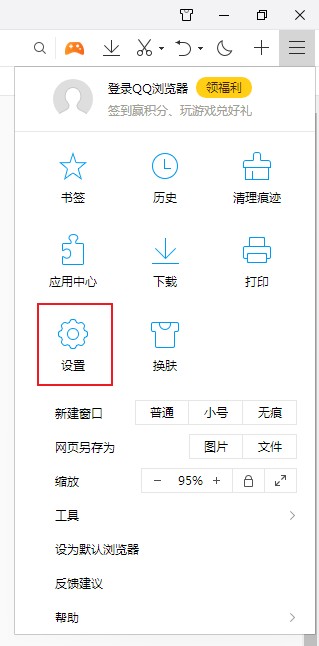
3、之后我们就进入到了QQ浏览器的设置页面,在页面顶部点击切换到“高级”设置页面。
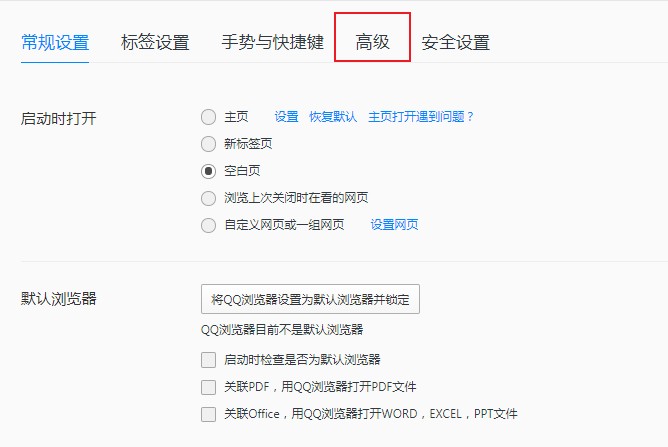
4、在高级设置页面中可以看到“缓存目录”这一栏,将“智能清理缓存和上网垃圾,提高浏览器速度”点击勾选起来就可以了。
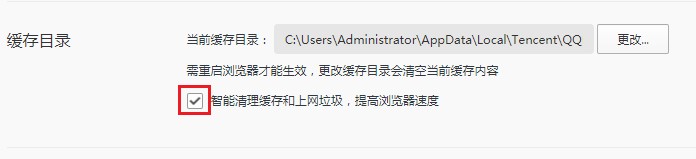
以上就是设置QQ浏览器自动清理缓存文件的详细操作方法,大家按照上面的方法进行设置,就可以让QQ浏览器自动清理缓存了。
相关文章
猜你喜欢
热门文章
本类排行
相关下载
关注手机站